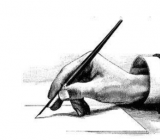【www.shanpow.com--热门范文】
【一】:Win8中怎样清除文件资源管理器中的常用位置
Win8中怎样清除文件资源管理器中的常用位置
在Win8的文件资源管理器中,我们单击“文件”,可以在右侧看到一个“常用位置”的列表。我们可以在其中找到我们经常访问的位置,方便我们的访问。如果你不希望其它用户在访问你的电脑时看到这些位置信息,我们可以将该列表清空。
具体操作方法如下:
首先打开文件资源管理器,我们可以看到效果图。
需要注意的是,“删除历史记录”中的两个选项无法对“常用位置”信息造成任何改变。www.shanpow.com_在Win10系统下清除文件资源管理器中常用位置的方法。
我们需要的是,在任务栏,单击右键并选择“属性”,在跳转列表中,将“跳转列表中存储并显示最近打开的项目”此行的勾取消掉。
好了,让我们再来看效果图。
好了,这样就可以藏住自己的“秘密”了!
【二】:Windows 10 操作系统如何禁止在“快速访问”中显示最近使用的文件、常用文件夹
Windows 10操作系统如何禁止在“快速访问”中显示最近使用的文件、常用文件夹 步骤一


按住Win+X键点击选择打开控制面板(P)
步骤二
在【类别】的查看方式下选择【外观和个性化】
步骤三
选择【文件资源管理器选项】,找到【隐私】项,将这一项目下的√去掉即可。www.shanpow.com_在Win10系统下清除文件资源管理器中常用位置的方法。
最终效果如下图
【三】:Win10取消快速访问功能的方法
Win10的快速访问功能一直是比较有争议的功能,很多人都觉得这个功能不好用,不能快速访问反而使访问变得更麻烦,所以很多人想要取消Win10快速访问。下面小编就来为大家介绍一下Win10系统如何关闭快速访问功能,欢迎大家参考和学习。
虽然我们可以修改Windows10文件资源管理器“默认首页”,也可以不显示这些隐私内容,但对于一些要求严格的用户来说,让这个功能“彻底消失”不再显示才是最好的选择。
在修改前可备份注册表,以防修注册表改导致的不良后果。
具体的关闭方法如下:
1、在Cortana搜索栏输入regedit后回车,进入注册表编辑器
2、定位到
HKEY_CLASSES_ROOT\CLSID\{679f85cb-0220-4080-b29b-5540cc05aab6}\ShellFolder
3、为ShellFolder添加完全控制权限,以便后续步骤能够修改成功
4、修改Attributes值,由a0100000修改为a0600000
5、重启文件资源管理器即可生效,可利用软媒魔方首页快捷指令实现
如果想恢复原始设置,把Attributes值改回a0100000即可;也可通过恢复注册表来实现。恢复之后同样需要重启文件资源管理器才能生效。其实,Win10文件夹选项中已经提供了停用“快速访问”的全部设置,只不过没有彻底“抹掉”这一功能的选项,如果你不是对此“恨之入骨”,最好还是用和平方式解决该问题。
以上就是小编为大家整理的Win10系统关闭“快速访问”功能的方法了,其他的方法也能禁止“快速访问”功能,但是只有这个方法才能把“快速访问”彻底清除,希望对大家有所帮助。
【四】:Win10怎么设置用资源管理器打开这台电脑的快捷方
Win10系统中打开资源管理器显示的不是这台电脑,而是主页。这让很多用户感到很不习惯了,为了能够快捷打开这台电脑或者其他位置。有人可能试过了很多种方法,还是不能用资源管理器打开这台电脑。下面小编就为大家介绍一下具体的设置方法吧,欢迎大家参考和学习。
不成功的方法一
如果你先把“文件资源管理器”在任务栏中取消固定,然后把Win10的“这台电脑”快捷方式拖动到任务栏固定,虽然可以通过单击“这台电脑”图标打开“计算机”,但是任务栏中却会多出一个这台电脑图标或资源管理器图标。如图:
不成功的方法二
如果你先创建一个指向explorer.exe的快捷方式,然后把该快捷方式拖动到任务栏固定,结果和方法一的效果一样,虽然可以打开“计算机”,但是任务栏中同样却会多出一个资源管理器图标。

成功的解决方法
同样是首先取消固定任务栏中的“文件资源管理器”,然后把下面提供下载的“计算机”快捷方式拖动到任务栏中固定即可。这样点击任务栏中的“计算机”图标后就可以打开“计算机(这台电脑)”,但是任务栏中却不会多出一个资源管理器图标了。如图:
提供下载的“计算机”快捷方式有两个,第一个不可以自定义打开的目标。第二个默认打开的也是“计算机”,你是你却可以自定义打开的目标,方法是在该快捷方式上点击右键,选择“属性”,然后在打开的属性窗口的“快捷方式”选项卡中把“目标”修改为你想要打开的位置即可。
以上就是小编为大家整理的Win10怎么设置用资源管理器打开这台电脑的快捷方式的方法了,点击右键任务栏上的资源管理器还可以固定多个文件夹位置,希望对大家有所帮助。
Win10怎么设置用资源管理器打开这台电脑的快捷方式相关文章:
1.Win10自定义资源管理器的方法
2.Win10设置桌面快速显示我的电脑的方法
3.Win10系统如何去掉快捷方式的字样
4.Win10程序快捷方式添加到桌面上的方法
5.Win10怎么设置账户只能打开指定应用www.shanpow.com_在Win10系统下清除文件资源管理器中常用位置的方法。
6.win7资源管理器如何快速打开
7.Win10创建快速关机快捷方式的方法
8.Win10系统清除资源管理器主页内容的方法
9.如何处理Win8.1打不开资源管理器
10.Win10怎么样设置效果最好
【五】:如何恢复Win10中误删的Modern
有一些小伙伴们在删除Modern应用之后,发现一些其他的Modern应用也被删除。在这些需要的Modern应用被误删后,无法在Windows10商店中再次安装。那么我们应该如何做,才能找回这些被误删的Modern反馈应用?小编来告诉大家吧。
一、首先来看看删除这些Modern应用的具体方法:
1、在“开始菜单”中搜索“Windows Powershell”后以管理员身份打开,输入“Get-AppxPackage -AllUsers | Remove-AppxPackage”(如果只输入竖线前面的部分是列出所有用户的全部应用,加上后面的部分就是顺便移除所有应用包,不包含两侧的引号)后按下“回车键”。
2、然后开始菜单或者开始屏幕的磁贴的位置就清静了。
二、找回其中被误删的Windows Feedback应用:
不过不推荐这种杀敌一千自损八百的方式,因为这样很多你想要的应用也都卸载了,除非真的都不想要了,而且开始菜单里大量占地方的已购买的未安装应用也不会消失。在此之后有一个比较让win 10用户不爽的问题就是目前win 10独占的应用Windows Feedback也随之被删除了,而且你会发现该程序在应用商店里是没有的。不过不用着急,用这种方式删除的应用其实还在,只不过要重新注册。具体方法如下:
1、首先给我们的右键菜单添加“管理员取得所有权”功能,这个操作可以用软媒魔方轻松实现。打开魔方后,选择“软媒设置大师”,打开后选择上方的“右键菜单”标签页,然后点击左边栏倒数第二项“添加右键菜单项目”,勾选右侧第三项“管理员取得所有权(文件、文件夹)”,最后点击“应用” 即可。
2、进入“C:\Program Files\”文件夹,找到“WindowsApps”文件夹,没有的话请勾选资源管理器上面的“显示隐藏文件”。然后右键单击这个文件夹,点击“管理员取得所有权”。稍等一会儿程序自动结束,就可以进入这个文件夹了。
3、进入之后找到带有Feedback关键字的文件夹,在笔者的电脑上,我们找到了其中三个含有“feedback”字样的文件夹。
4、分别进入这几个文件夹后,发现其中第二个为该应用的主要文件夹,里面的文件比较全面,这里我们下一步主要用到的是appxmanifest.xml。此时不要关闭文件浏览器窗口,因为一会儿还要用到这个文件夹的名字。
5、再次用管理员模式打开“Windows Powershell”,输入“add-appxpackage -register “C:\Program Files\WindowsApps\Microsoft.MicrosoftFeedback_6.4.9860.0_x64__8wekyb3d8bbwe\appxmanifest.xml” -disabledevelopmentmode”后按“回车键”。(注意命令中的空格和横线,丝毫不能有错,建议直接复制后,在Powershell里直接单击鼠标右键粘贴即可)
6、此时Windows Feedback会再次出现在开始菜单(默认固定)或开始屏幕的磁贴位置。
在做完这些步骤之后,那么恭喜你,你已经重新将被你误删的Modern反馈应用找回来,现在就可以正常使用它们了。